Crittomatore è uno strumento di crittografia lato client gratuito, open source, leggero e multipiattaforma per i tuoi dati Cloud. Usa A avanzato E ncryption S standard(AES ) metodo per crittografare i tuoi dati. Inoltre, la tua passphrase è protetta dagli attacchi di forza bruta utilizzando scrypt , una funzione di derivazione della chiave basata su password. Crittografa ogni file individualmente, quindi se modifichi solo un piccolo file di testo, viene modificato solo il file crittografato corrispondente. Poiché è open source, chiunque può scaricare il codice sorgente e verificarlo. Cryptomator ha vinto il premio speciale per la sicurezza e la privacy utilizzabili al CeBIT 2016. Se stai cercando un modo semplice e affidabile per proteggere i tuoi dati Cloud, Cryptomator potrebbe essere una buona scelta.
Come funziona Cryptomator?
Cryptomator salva i tuoi dati sensibili in un'unità virtuale chiamata Vault . È possibile utilizzare questa unità come una normale unità flash USB o un'unità disco rigido. Tutto ciò che inserisci nel deposito verrà crittografato e protetto con una passphrase. Cryptomator crittografa tutti i dati che hai inserito nell'unità al volo. Puoi archiviare questi depositi nel tuo disco rigido locale, o Cloud, o qualsiasi disco rigido esterno o unità USB di tua convenienza. Se metti il vault su cloud come Google Drive o Dropbox, puoi accedere ai dati da tutti i dispositivi abilitati a Internet utilizzando l'applicazione desktop Cryptomator o il client mobile. Tieni presente che Crypotomator non si connette direttamente a un servizio di archiviazione cloud. Se desideri utilizzare Cryptomator per crittografare il tuo cloud storage, devi installare un client di sincronizzazione (ad es. Dropbox, Google Drive ecc.) o montare il server come condivisione di rete.
Installa Cryptomator
Gli sviluppatori di Cryptomator lo hanno impacchettato su quasi tutti i moderni sistemi operativi, come GNU/Linux, MS Windows, Mac OS X, e anche i client mobili di Cryptomator sono disponibili per Android e iOS. Quindi, l'installazione non sarebbe una seccatura.
Per Arch Linux e i suoi derivati come Antergos, Manjaro Linux, Cryptomator è disponibile in AUR . Quindi, puoi installarlo utilizzando gli strumenti di supporto AUR come Sì .
$ yay -S cryptomator
Per Ubuntu e i suoi derivati come Linux Mint, OS elementare, usano il seguente PPA per installarlo.
$ sudo add-apt-repository ppa:sebastian-stenzel/cryptomator $ sudo apt-get update $ sudo apt-get install cryptomator
Per altre distribuzioni Linux, vai alla pagina Download e scarica il file di installazione e installalo.
Utilizzo della crittografia
Una volta installato, avvia Cryptomator dal menu. Di solito si trova in Menu -> Accessori -> Cryptomator.
Ecco come appare Cryptomator al primo lancio.
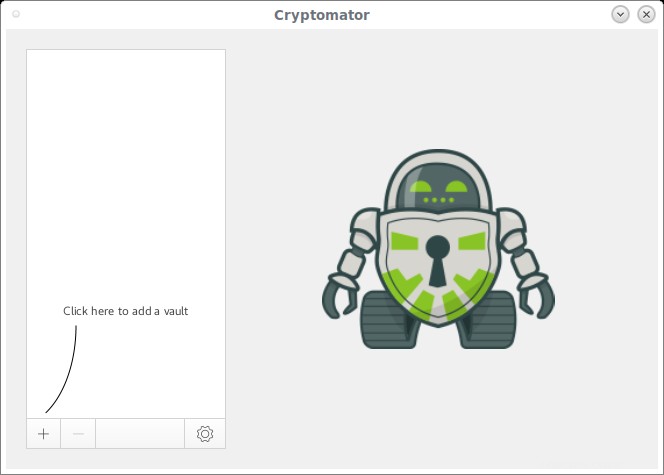
Interfaccia predefinita di Cryptomator
Come puoi vedere nello screenshot sopra, non ci sono depositi in questo momento. Creiamone uno.
Crea un deposito
Per creare un nuovo deposito, fai clic su + firma nell'angolo in basso a sinistra e scegli "Crea nuovo deposito". Quindi, scegli una posizione e inserisci un nome per il nuovo deposito e fai clic su "Salva".
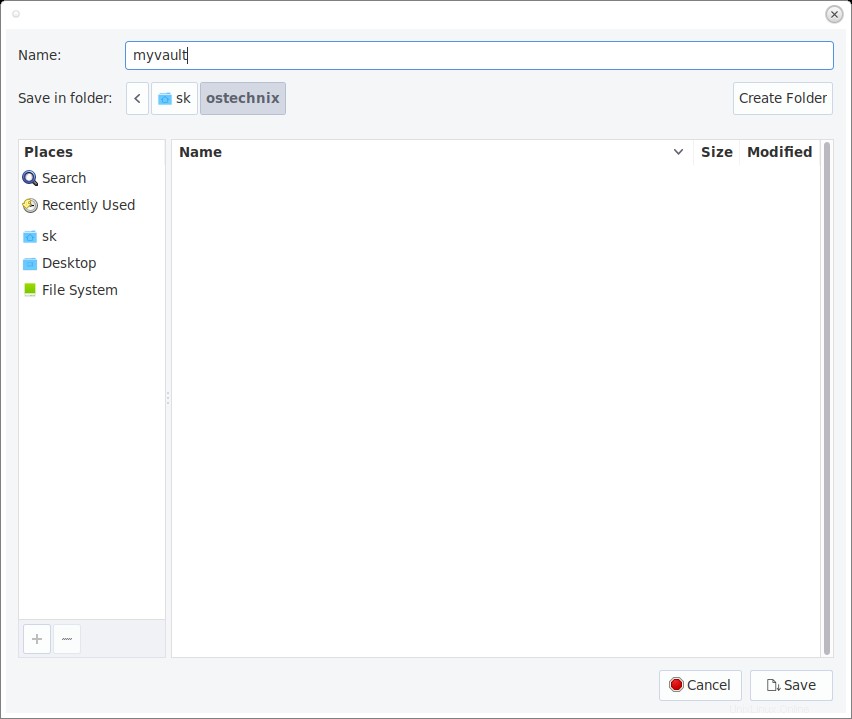
Crea un nuovo deposito
Ora è stato creato un nuovo deposito. Proteggiamolo fornendo una password complessa. Assicurati che la password contenga almeno 10 caratteri.
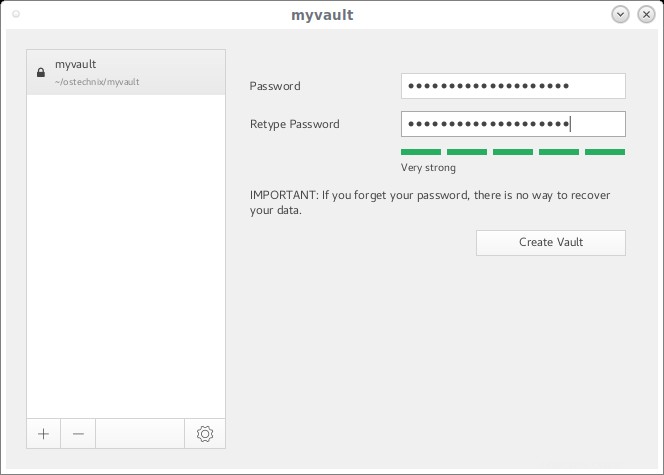
Inserisci la password del caveau
Il caveau è protetto. Allo stesso modo, puoi creare tutti i depositi che desideri.
Accedi ai Vault
Scegli il Vault da aprire e inserisci la sua password e fai clic su "Sblocca Vault". Fai clic su "Altre opzioni" sotto al campo della password per scegliere opzioni aggiuntive, come il salvataggio della password (non è necessario inserire la password ogni volta per accedere ai depositi), lo sblocco automatico dei depositi all'avvio, il montaggio/smontaggio dei depositi, la visualizzazione dell'unità ecc.
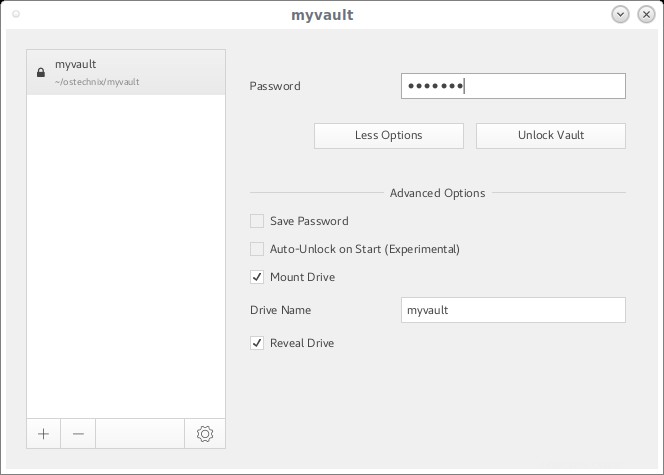
Accedi ai Vault
Il Vault verrà montato come un'unità virtuale e sarà visibile nel file manager. Puoi utilizzare questa unità come il modo in cui usi la tua unità locale e salvare i tuoi dati riservati.
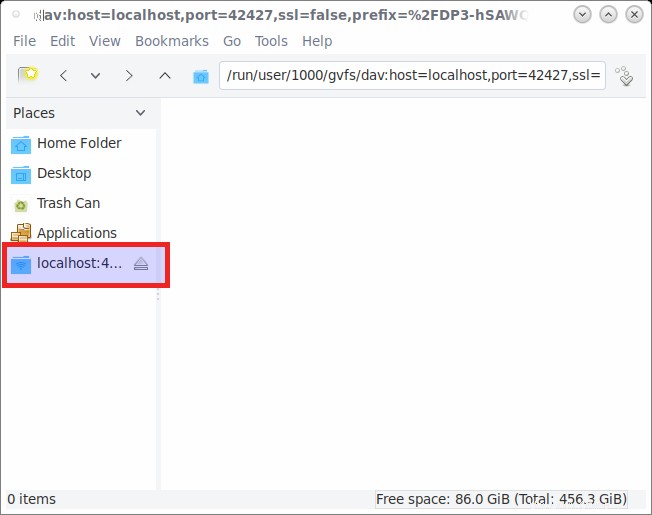
Unità virtuale Cryptomator
Se un Vault è già sbloccato, cercalo in Esplora file. Inoltre, puoi visualizzarlo usando Cryptomator. Per fare ciò, scegli il deposito sbloccato nell'elenco, fai clic sulla piccola freccia in basso accanto a "Blocca deposito" e scegli "Rivela unità". Puoi anche copiare WebDAVURL dall'elenco a discesa e utilizzarlo con il client WebDAV di tua scelta per accedere al Vault.
Chiudi caveau
Una volta che hai finito con Vault, puoi bloccarlo in sicurezza facendo clic sull'opzione "Blocca Vault".
Rimuovi i Vault
Scegli il deposito che desideri rimuovere dall'elenco e fai clic sul segno (-) in basso.
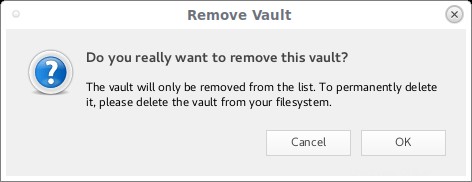
Tieni presente che questa opzione rimuoverà solo i depositi dall'elenco, non dal tuo sistema.
Elimina i Vault in modo permanente
Per eliminare i depositi in modo permanente dal tuo sistema, vai alla posizione del deposito nel browser dei file ed elimina la cartella che contiene masterkey.cryptomator file come faresti con altri file e cartelle. La posizione di archiviazione viene visualizzata in Cryptomator sotto il nome del deposito o quando si passa con il mouse sul deposito. Il simbolo "~" sta per la tua directory utente.
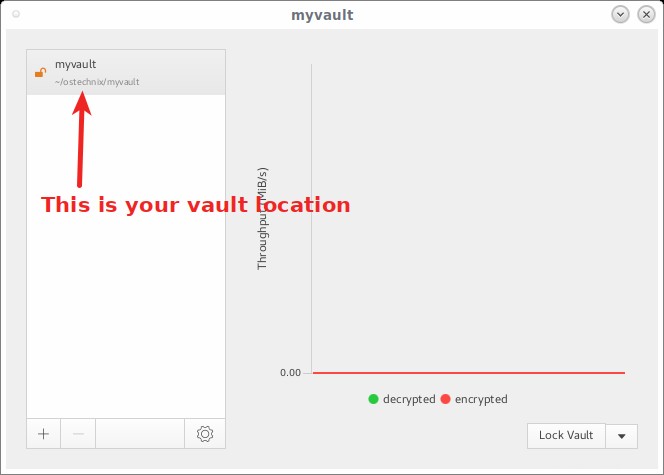
Come puoi vedere, Cryptomator è molto intuitivo, facile da usare e da configurare. Anche un principiante può facilmente capire come installarlo e usarlo in pochi tentativi. Se stai cercando uno strumento di crittografia cloud semplice, intuitivo e completamente funzionale, prova Cryptomator.